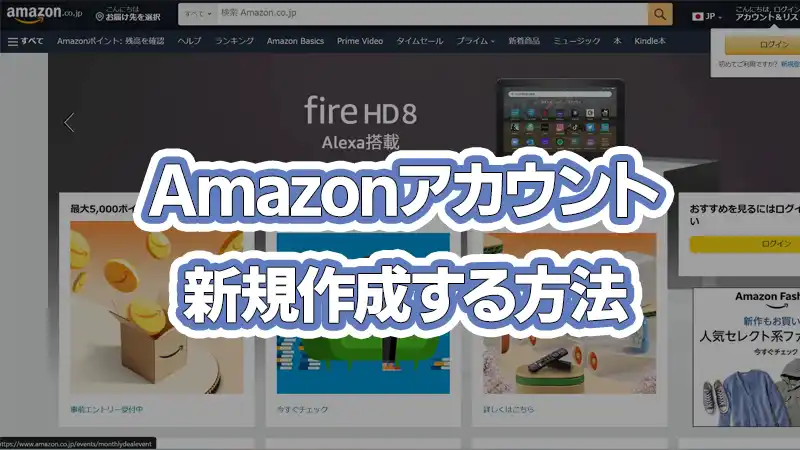タップできる目次
Amazonのアカウント作成する方法【スマホ】
- Amazonにアクセスします。
- アカウントを作成をタップします。
- アカウントを作成(初めてAmazonをご利用ですか?)をタップ
- 氏名/メールアドレス/パスワードを入力します。
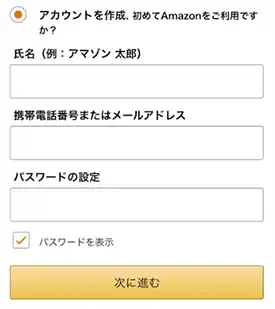
- 入力したメールアドレス・電話番号宛に確認コードが届きますので、確認して入力します。

- 以上で、アカウントの作成が完了しました。
動画でも詳しく解説しています。
お届け先の住所を登録する
- お届け先住所の選択をタップします。
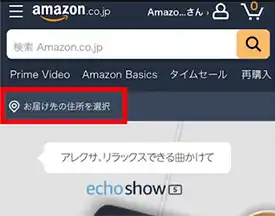
- 住所情報を入力して「住所を追加」をタップします。
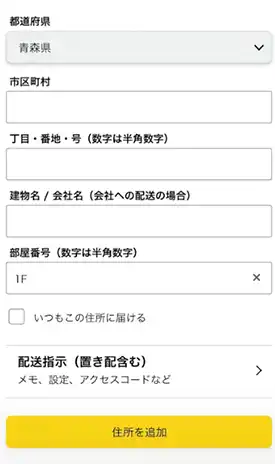
- 設定が成功すれば、住所が保存されましたと表示されます。
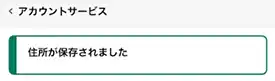
- 規定の住所に設定をタップします。
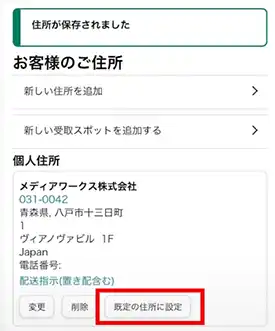
支払い方法を設定する
- 右上のメニューをタップします。
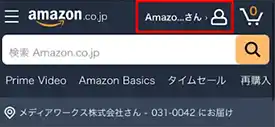
- スマホ版の場合は、画面下の人型のアイコンをタップします。
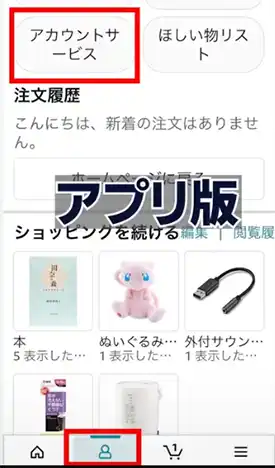
- お客様の支払い方法をタップします。
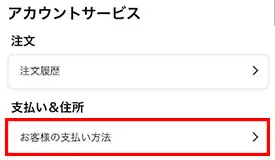
- 任意の支払い方法を選択します。
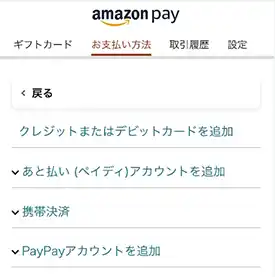
- お支払い方法が追加されましたで設定完了です。
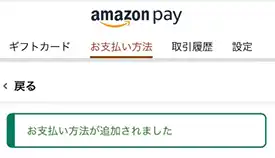
Amazonのアカウント作成する方法【PC】
- 画面右上のアカウント&リストにタップします。
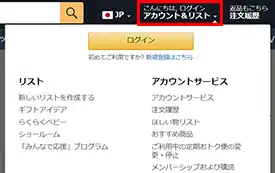
- 新規登録をタップします。
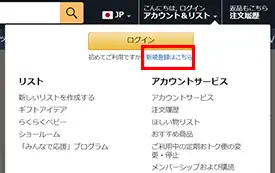
- 氏名/メールアドレス/パスワードを入力します。
- 入力したメールアドレス・電話番号宛に確認コードが届きますので、確認して入力します。
- 以上で、アカウントの作成が完了しました。
お届け先の住所を登録する
- お届け先住所の選択をタップします。
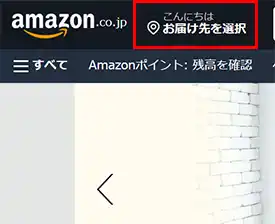
- 「アドレス帳を管理」をタップします。
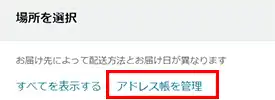
- 新しい住所を追加をタップします。
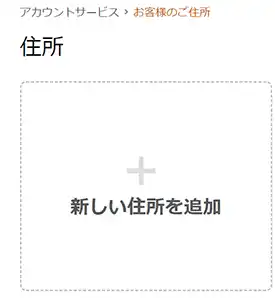
- お届け先情報を入力して、住所を追加をタップします。
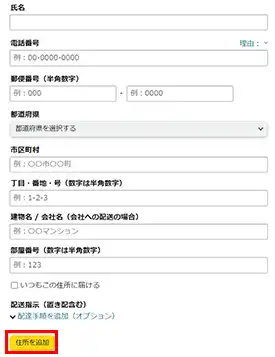
支払い方法を設定する
- アカウント&リストをクリックします。
- アカウントサービスをクリックします。
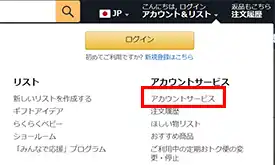
- お客様のお支払い方法をタップします。
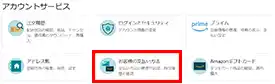
- 支払い方法の追加をタップします。
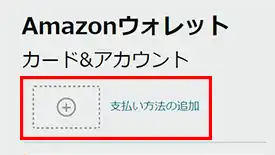
- 任意の支払い方法を入力して完了させます。
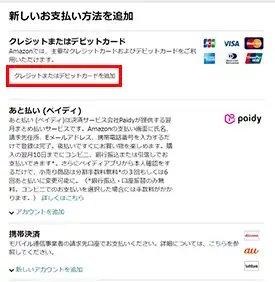
- お支払い方法が追加されましたで設定完了です。
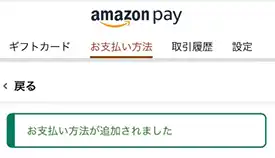
以上の手順でアカウント作成、買い物の準備が完了しました。
amazonアカウント作成時の注意点は
住所の間違いに注意
Amazonアカウントを作成する際には、住所を間違えないようにしましょう。
登録住所は配達会社が参照しますので、間違えて登録すると、せっかく購入した荷物が届きません。
コンビニ払いなどに注意
原則としてamazonは、支払い完了後の発送となります。
従って、コンビニ払いなどを選択した場合、実際に支払いが完了するまでは発送がされず、荷物の配送が遅くなりがちです。
可能な限り、クレジットカードを利用するのがスムーズです。
amazonアカウントを作成した場合、セットでamazonカードを使用するのがおすすめです。
制作無料や年会費永年無料で、ポイントがたくさんもらえる/たまりますので、amazonを使う場合の必携品です。
amazonカードの詳細を確認する
パスワードのセキュリティを確保すること
amazonのパスワードが簡単すぎる場合注意が必要です。
パスワードは、万全のセキュリティが必要で、十分な長さ、数字、大文字、小文字、記号を組み合わせた複雑なものにしましょう。
偽のメールに注意する
Amazonに関してはAmazon名乗る業者から、多くの偽メールが送信されています。
・amazonアカウントが停止されました。
・amazonのお支払い方法を更新してください。
・amazonの更新期限が迫っています。
などの、ユーザーを焦らせる文言でユーザーの情報を聞き出そうとしてきます。
こういったメールに安易にひっかからず、適切な形で対処しましょう。
なお、正真正銘amazonから送信されたメールは、amazonのメールボックス内で確認ができます。
【解決】Amazonからメールが来ない!届かない!→メッセージセンターで確認できる。
以上、amazonのアカウント作成方法でした。